Adatbázis-kezelés
Microsoft Access 2021
29. feladatsor
nyisd meg az ab-29.mdb adatbázist
1. Hozz létre új adattáblát az alábbi három mezővel, illetve tulajdonsággal!
-
Mezőnév
Adattípus
Mezőtulajdonságok
Azonosító
Szám
Mezőméret: Hosszú egész
Telefon
Rövid szöveg
Mezőméret: 20
Megjegyzés
Hosszú szöveg
2. Mentsd az adattáblát Telefon néven!
Mentés: C + s
Mentés másként Táblanév: Telefon
Ablak bezárása: C + É
3. Kapcsold az új táblát az Azonosító mezőn keresztül a Gyerekek táblához! A kapcsolat egy-a-többhöz típusú legyen!
-
-
-
Táblázatok hozzáadása
Táblák lapfül: Telefon - Kijelölt táblák hozzáadása
(a Gyerekek tábla már szerepel, így nem kell felvenni)
Bezárás(a Gyerekek tábla már szerepel, így nem kell felvenni)
-
Kapcsolatok szerkesztése - Új kapcsolat...
Új kapcsolat Bal oldali tábla neve: Telefon; Jobb oldali tábla neve: Gyerekek
Bal oldali oszlop neve: Azonosító; Jobb oldali oszlop neve: Azonosító - OK
Bal oldali oszlop neve: Azonosító; Jobb oldali oszlop neve: Azonosító - OK
4. Végezd el azt a beállítást, amely után nem lehet olyan rekordot rögzíteni a Játszóház táblában, amelynek azonosítója nem szerepel a Gyerekek táblában (a Játszóház rekordjai lehetővé teszik ezt a beállítást)!
☑ Hivatkozási integritás megőrzése
Létrehozás
Létrehozás
Ablak bezárása: C + É
5. Egészítsd ki a Játszóház táblát új mezővel az alábbiak szerint:
Táblák - Játszóház - Megnyitás Tervező nézetben: C + N
az első üres sorba vedd fel a mező értékeit:
az első üres sorba vedd fel a mező értékeit:
Mezőnév
Adattípus
Mezőtulajdonságok
Fizetve
Igen/Nem
Mentés: C + s
6. Oldd meg, hogy a Gyerekek tábla Kor mezőjébe csak 3 és 10 közötti érték legyen bevihető!
Táblák - Gyerekek - Megnyitás Tervező nézetben: C + N
jelöld ki a Kor sort
Mezőtulajdonságok
Érvényességi szabály: Between 3 And 10
Mentés: C + s
Microsoft Access
Az adatintegritási szabályok módosultak...
Szeretné a létező adatokat az új szabályokkal tesztelni? - Nem
Az adatintegritási szabályok módosultak...
Szeretné a létező adatokat az új szabályokkal tesztelni? - Nem
Ablak bezárása: C + É
7. Add a Játszóház táblához a következő két rekordot!
Táblák - Játszóház - Megnyitás: N
Ugrás a táblázat végére: C + M
írd be az alábbi rekordokat a táblába:
írd be az alábbi rekordokat a táblába:
Azonosító
Dátum
Érkezés
Távozás
Tervezett távozás
Szülő nélkül
121
2009.04.22
10:50
12:38
☐
119
2009.04.22
9:45
10:57
☐
Mentés: C + s
Ablak bezárása: C + É
8. Nyisd meg a Gyerekek táblát, majd rendezd a rekordokat név szerinti rendbe!
Táblák - Gyerekek -
Megnyitás: N
kattints a  -bal
Vezetéknév oszlopneven, majd a F lenyomása mellett a Keresztnév oszlopneven is
-bal
Vezetéknév oszlopneven, majd a F lenyomása mellett a Keresztnév oszlopneven is
-
-
Mentés: C + s
9. Az Azonosító oszlopot helyezd el a Telefonszám oszlop után! Mentsd, illetve zárd a táblát!
jelöld ki a  -bal az Azonosító oszlopot,
-bal az Azonosító oszlopot,
majd lenyomott mellett az Azonosító oszlopcímkét húzd a Telefonszám oszlop mögé
mellett az Azonosító oszlopcímkét húzd a Telefonszám oszlop mögé
majd lenyomott
Mentés: C + s
Ablak bezárása: C + É
10. Töröld a Törlendő nevű táblát az adatbázisból!
Táblák - Törlendő
Törlés: D
Figyelmeztető üzenet:
Törlés: D
Figyelmeztető üzenet:
Microsoft Access: Szeretné törölni a(z) ... objektumot? - Igen
11. Hozz létre lekérdezést a következők szerint:
A lekérdezés a Gyerekek és a Játszóház tábla alapján készüljön! A lekérdezés futtatásakor az eredmény kizárólag a Gyerekek.Vezetéknév, Gyerekek.Keresztnév, Játszóház.Érkezés mezőkkel jelenjen meg!
Állíts be olyan feltételt, amellyel megkaphatod a 6 éven aluli, szülővel érkező gyerekek nevét és érkezési időpontját!
A lekérdezés eredménye vezetéknév szerint legyen rendezett!
Mentsd a lekérdezést L11 néven, majd zárd be!
-
Táblázatok hozzáadása
Táblák lapfül: Gyerekek - C + Játszóház - Kijelölt táblák hozzáadása
BezárásAz alábbi ábra alapján hozd létre a lekérdezést:
Mező
Vezetéknév
Keresztnév
Érkezés
Kor
Szülő nélkül
Tábla
Gyerekek
Gyerekek
Játszóház
Gyerekek
Játszóház
Rendezés
Növekvő
Megjelenítés
☑
☑
☑
☐
☐
Feltétel
<6
Hamis
A lekérdezés SQL kódja:
SELECT Gyerekek.Vezetéknév, Gyerekek.Keresztnév, Játszóház.Érkezés
FROM Gyerekek INNER JOIN Játszóház ON Gyerekek.Azonosító = Játszóház.Azonosító
WHERE (((Gyerekek.Kor)<6) AND ((Játszóház.[Szülő nélkül])=False))
ORDER BY Gyerekek.Vezetéknév;Mentés: C + s
Mentés másként
Lekérdezésnév: L11
Ablak bezárása: C + É
12. Módosítsd az L1 lekérdezést a következők szerint:
Töröld a Telefonszám mezőt a lekérdezés eredményéből!
A lekérdezés eredményében a gyerekek nevét tartalmazó oszlopok legyenek elől!
Módosítsd a feltételeket úgy, hogy a jelenleginél egy nappal korábban fogadottak adatai jelenjenek meg, de csak azok, akiknek az érkezési időpontja délelőtt volt!
Módosítsd a keresztnév szerinti rendezést vezetéknév szerinti rendezésre! Mentsd, illetve zárd be a lekérdezést!
Lekérdezések - L1 - Megnyitás Tervező nézetben: C + N
mezők sorrendjének módosítása: a mezőnevek fölötti szürke területet a „fogd és vidd” módszerrel a megfelelő pozícióba húzhatod:
Hónap mező jobbra
Hónap mező jobbra
jelöld ki a Telefonszám oszlopot, törlés: D
Az alábbi ábra alapján módosítsd a lekérdezést:
Mező
Vezetéknév
Keresztnév
Dátum
Érkezés
Tábla
Gyerekek
Gyerekek
Játszóház
Játszóház
Rendezés
Növekvő
Megjelenítés
☑
☑
☑
☐
Feltétel
#2009.04.19.#
<#12:00:00#
A lekérdezés SQL kódja:
SELECT Gyerekek.Vezetéknév, Gyerekek.Keresztnév, Játszóház.Dátum
FROM Gyerekek INNER JOIN Játszóház ON Gyerekek.Azonosító = Játszóház.Azonosító
WHERE (((Játszóház.Dátum)=#4/19/2009#)
AND ((Játszóház.Érkezés)<#12/30/1899 12:0:0#))
ORDER BY Gyerekek.Vezetéknév;Mentés: C + s
Ablak bezárása: C + É
13. Módosítsd az L2 lekérdezést úgy, hogy a lekérdezés eredményében Levend Viktória adatai is megjelenjenek!
Lekérdezések - L2 - Megnyitás Tervező nézetben: C + N
Az alábbi ábra alapján módosítsd a lekérdezést:
Mező
Vezetéknév
Keresztnév
Dátum
Érkezés
Távozás
Tábla
Gyerekek
Gyerekek
Játszóház
Játszóház
Játszóház
Rendezés
Megjelenítés
☑
☑
☑
☑
☑
Feltétel
A lekérdezés SQL kódja:
SELECT Gyerekek.Vezetéknév, Gyerekek.Keresztnév, Játszóház.Dátum, Játszóház.Érkezés, Játszóház.Távozás
FROM Gyerekek INNER JOIN Játszóház ON Gyerekek.Azonosító = Játszóház.Azonosító;Mentés: C + s
Ablak bezárása: C + É
14. Készíts űrlapot a Játszóház tábla rekordjainak kezeléséhez a következők szerint:
Az űrlapon a rekordok minden mezője legyen elérhető (az űrlapon egyidejűleg több rekord legyen látható)!
Vigyél be címet (Mi a cím?) az űrlap fejlécébe! A cím legyen piros színű és az alapértelmezett betűnagyságnál nagyobb!
Mentsd az űrlapot J néven, majd zárd is be!
-
jelöld ki a címkét - címke szerkesztése: Ő
írd át a kijelölt címet: Játszóház adatai - N
- - 24
- - Piros
Űrlap varázsló -
Cím módosítása:Táblák/lekérdezések: Tábla: Játszóház
a tábla összes mezőjét a >> gombbal emeld át a Kijelölt mezők részbe - Tovább
Űrlap varázsló - Milyen szerkezetű legyen az űrlap?
a tábla összes mezőjét a >> gombbal emeld át a Kijelölt mezők részbe - Tovább
◉ Táblázatos - Tovább
Űrlap varázsló - Mi legyen az űrlap címe?
J
◉ Űrlap tervének módosítása - Befejezés
◉ Űrlap tervének módosítása - Befejezés
jelöld ki a címkét - címke szerkesztése: Ő
írd át a kijelölt címet: Játszóház adatai - N
- - 24
- - Piros
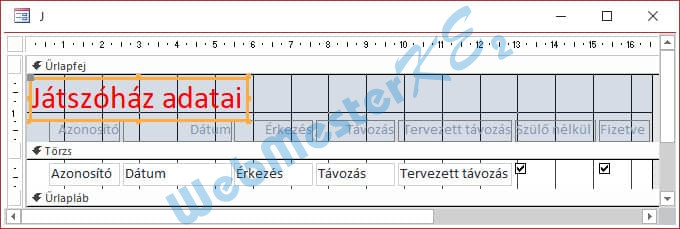
Mentés: C + s
Ablak bezárása: C + É
15. Módosítsd a Gyerekek űrlap tervét úgy, hogy minden szöveg Arial betűtípussal jelenjen meg!
Űrlapok - Gyerekek - Megnyitás Tervező nézetben: C + N
Minden szerkesztőmező kijelölése:
-
- - Arial
-
- - Arial
Mentés: C + s
Ablak bezárása: C + É
16. Hozz létre jelentést a következők szerint:
A jelentés forrása az előkészített L4 lekérdezés legyen, amelynek minden mezőjét használd fel!
A jelentés tájolása fekvő legyen!
A jelentésben elkülönülten jelenjenek meg a szülővel és a szülő nélkül érkezettek ott tartózkodásának adatai!
A rekordok vezetéknév szerinti rendezéssel jelenjenek meg!
A jelentés fejlécébe írj címet (Mi a cím?), majd formázd meg félkövér és dőlt stílussal!
Mentsd a jelentést J1 néven, majd zárd be!
-
Jelentés varázsló -
Táblák/lekérdezések: Lekérdezés: L4
a tábla összes mezőjét a >> gombbal emeld át a Kijelölt mezők részbe - Tovább
Jelentés varázsló -
a tábla összes mezőjét a >> gombbal emeld át a Kijelölt mezők részbe - Tovább
- Játszóház - Tovább
Jelentés varázsló -
Szülő nélkül - > - Tovább
Jelentés varázsló -Vezetéknév - Keresztnév
érdemes a Keresztnévre is beállítani a rendezést,
mert egyébként a Keresztnév mező a táblázat végére kerül! - Tovább
Jelentés varázsló -
érdemes a Keresztnévre is beállítani a rendezést,
mert egyébként a Keresztnév mező a táblázat végére kerül! - Tovább
Elrendezés - ◉ Blokk
Tájolás - ◉ Fekvő - Tovább
Jelentés varázsló -
Tájolás - ◉ Fekvő - Tovább
J1
◉ Jelentésterv módosítása - Befejezés
◉ Jelentésterv módosítása - Befejezés
Cím módosítása:
jelöld ki a cím címkét - címke szerkesztése: Ő
írd át a kijelölt címet: Játszóház - N
jelöld ki a cím címkét - címke szerkesztése: Ő
írd át a kijelölt címet: Játszóház - N

Mentés: C + s
Ablak bezárása: C + É